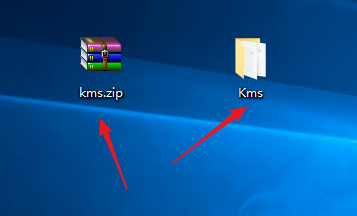
KMS激活工具体积小巧,功能强大,可以一键永久激活。无需联网状态就可以激活任何版本的window系统和任何版本的Office软件。是目前最成功的且经常更新的Windows激活工具。今天,我就给大家介绍一下KMS激活工具的使用方法
很多朋友在升级系统或者软件以后,会被提示需要激活,所以就下载了KMS激活工具。可是很多电脑小白不知道该怎么使用。接下来,我就和大家分享一下使用KMS激活工具的详细操作步骤,一起来看看吧
1、先自己要准备好Kms激活工具
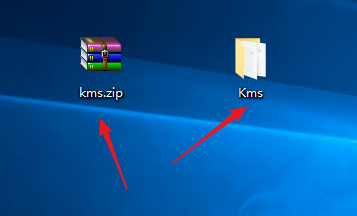
kms激活工具电脑图解-1
2、我这里使用的Kms激活工具是kmseldi,是绿色软件,不需要安装,解压完成后找到主程序kmseldi.exe。
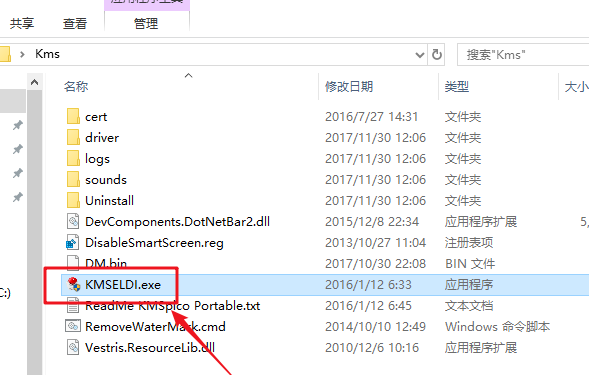
激活电脑图解-2
3、在kmseldi.exe上右键选择“以管理员身份运行”。
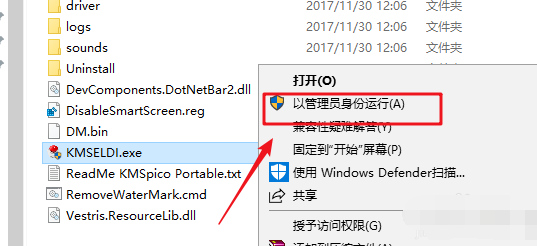
激活电脑图解-3
4、然后会弹出程序界面如下图所示,点击红色的按钮。
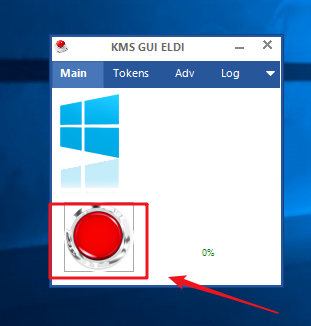
kms激活工具使用方法电脑图解-4
5、点击之后按钮变为灰色,等待激活完成即可,完成后重启电脑。
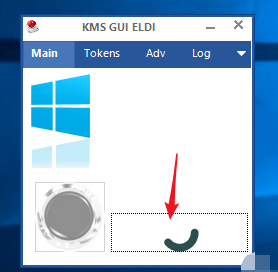
kms激活工具怎么用电脑图解-5
6、重启系统后,按WIN+E键,打开“文件资源管理器”,选中“此电脑”,右键选择“属性”。
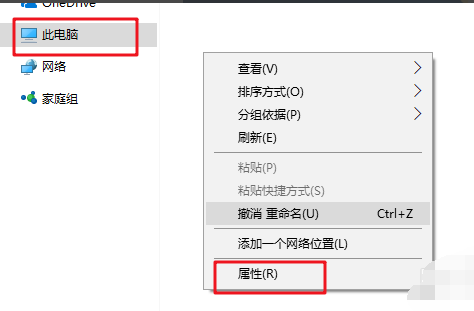
kms激活工具使用方法电脑图解-6
7、在“属性”下方就可以看到已经激活成功了。
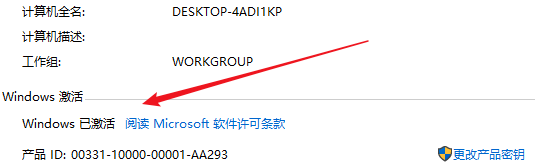
kms激活工具电脑图解-7
以上就是kms激活工具的使用方法了,你学会了吗?






 粤公网安备 44130202001059号
粤公网安备 44130202001059号